ZHCAEA5 August 2024 AM625 , AM6442 , AM69 , TDA4VM
7.4.3 CODESYS Development System 项目
- 设置一个类似于节 7.3 中所示的 EtherCAT 网络
- 使用以下命令之一在 EtherCAT 控制器上启动 CODESYS 控制服务
$ /opt/codesys/bin/codesyscontrol.bin /etc/CODESYSControl.cfg $ systemctl start codesyscontrol.service $ /etc/init.d/codesyscontrol start - 在 Windows PC 上打开 CODESYS Development System V3
-
通过以下步骤创建一个新的标准工程
- 点击“File > New Project”
- 选择“Standard project”
- 选择工程名称和工程存储位置
- 为“Device”条目选择“CODESYS Control for Linux ARM64 SL (CODESYS GmbH)”
- 为“PLC_PRG in”条目选择“Structured Text(ST)”
- 点击“OK”
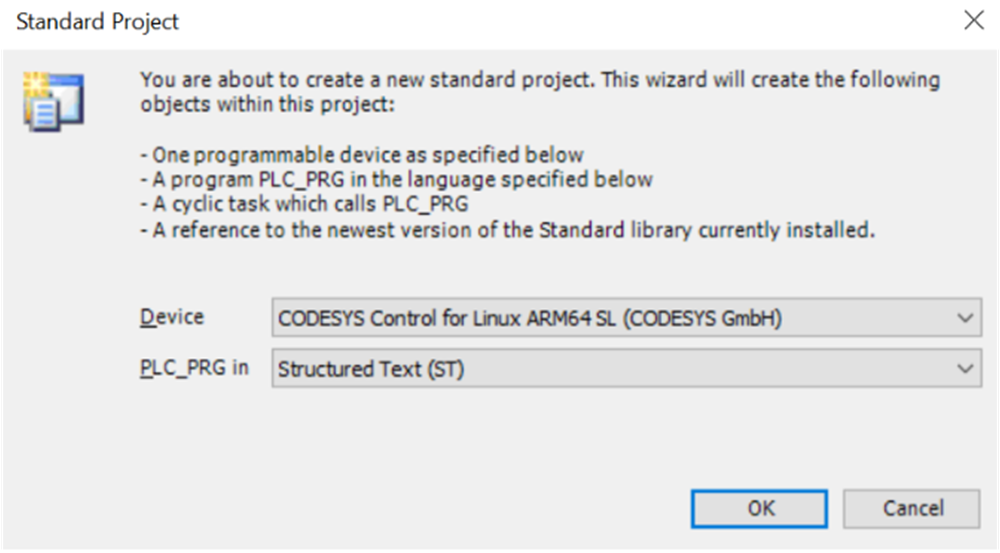 图 7-3 CODESYS 标准工程
图 7-3 CODESYS 标准工程
- 执行以下步骤将 EtherCAT 设备 ESI(EtherCAT 从站信息)文件添加到工程
- 将 AM243x/AM64x 用作 EtherCAT 设备的情况
- 验证是否已安装 AM243x MCU+ SDK 或 AM64x MCU+ SDK
- 点击“Tools > Device Repository > Install”
- 导航到并选择(类似于 AM64x EtherCAT 设备的步骤)
<path-to-AM243-MCU+-SDK>/source/industrial_comms/ethercat_slave/stack/esi/'TI AM243X.R5F Simple.xml'
- 点击“Open”
- 点击“Close”
- 对于其他 EtherCAT 设备(例如 Beckhoff 设备),获取并下载 ESI 文件,然后以类似的方式安装到 Device Repository 中
- 执行以下步骤扫描 EtherCAT 控制器设备(“Origin”设备)
- 在“Devices”窗口中,双击“Device (CODESYS Control for Linux ARM64 SL)”
- 转至“Communication Settings”,然后点击“Scan Network”选项卡
- 运行 CODESYS 控制服务的 EtherCAT 控制器设备的名称显示在 Gateway-1 下
- 如果 EtherCAT 控制器未出现,请取消选中“Hide non-matching devices, filter by Target ID”,然后点击“Scan Network”
- 选择设备,然后点击“OK”
- 如果提示“user management”:
- 点击“Yes”
- 创建用户名和密码
- 要更改用户名和密码,请右键点击“Device (CODESYS Control for Linux ARM64 SL)”,然后点击“Reset Origin Device [Device]”
- 点击“OK”
- 登录
- 执行以下步骤添加 EtherCAT_Master 设备
- 在“Devices”窗口中,右键点击“Device (CODESYS Control for Linux ARM64 SL)”
- 点击“Add Device”
- 展开“Fieldbuses > EtherCAT > Master > EtherCAT Master”
- 点击“Add Device”
-
通过匹配与其余 EtherCAT 设备连接的以太网端口的 MAC 地址,将您的 EtherCAT 控制器设置为 EtherCAT_Master。
- 在“Devices”口中,双击“(CODESYS Control for Linux ARM64 SL)”
- 点击“General > EtherCAT NIC Settings > Source address (MAC) > Select”按钮
- 选择连接到系统其余部分的 MAC 地址和以太网端口
- 通过扫描设备来设置网络中的其余 EtherCAT 设备
- 点击“Toolbar > Login (gear icon)”或按“Alt + F8”
- 如果出现显示以下内容的窗口,请点击“Yes”: "No online change possible due to severe changes: Do you want to perform a download?"
- 在“Devices”窗口中,右键点击“EtherCAT_Master (EtherCAT Master)”
- 点击“Scan for Devices...”
- 点击“Copy All Devices to Project”
- 如果 EtherCAT 设备未出现在已扫描设备列表中
- 尝试对 EtherCAT 设备进行下电上电
- 尝试重新刷写电路板
- 点击“Toolbar > Login (gear icon)”或按“Alt + F8”
- 执行以下步骤从 EtherCAT 设备获取过程数据
- 点击“Toolbar > Start”或按“F5”
- 在“Devices”窗口中,双击 EtherCAT 设备之一
- 选择“General > Address > Additional > Expert settings”
- 点击“Expert Process Data > Load PDO from the Device”
- 为每个 EtherCAT 设备重复以下步骤以选择“Expert Process Data”
- 按“Ctrl + S”
- 点击“Toolbar > Stop”或按“Shift + F8”
- 点击“Toolbar > Logout” 或按“Ctrl + F8”
- 可通过编写一个自定义的 PLC_PRG 程序,实现为每个设备映射 “EtherCAT I/O Mapping”中的变量
- 在“Devices”窗口中,双击“PLC_PRG”
- 请联系 CODESYS 以获得有关如何编写 PLC_PRG 程序的更多详细信息